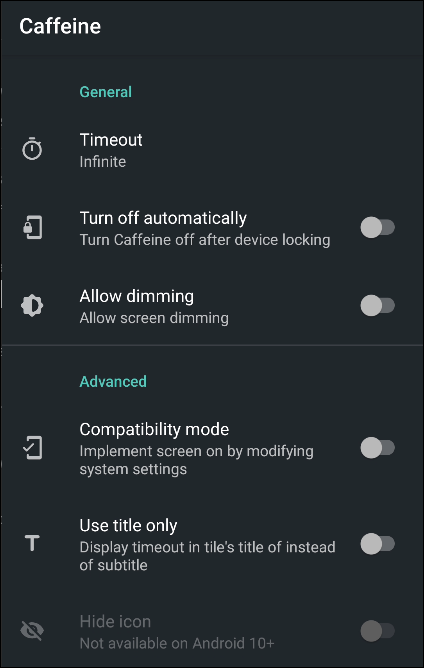Как отключить отключение экрана вашего телефона Android
Гайд в разделе Android "Как отключить отключение экрана вашего телефона Android" содержит информацию, советы и подсказки, которые помогут изучить самые важные моменты и тонкости вопроса….

Тайм-аут экрана не позволяет экрану телефона оставаться включенным, когда вы не используете устройство. Однако бывают случаи, когда вы этого не хотите. К счастью, вы можете отключить его на своем телефоне или планшете Android.
Тайм-аут экрана просто определяет, как долго экран будет оставаться включенным после того, как вы закончите использовать его. По умолчанию это обычно от 30 секунд до 1 минуты. Если вы используете телефон для чего-то, что не требует прикосновения к дисплею, короткий тайм-аут экрана может вас раздражать.
На устройствах Android вы можете легко изменить время ожидания экрана. Процесс немного отличается в зависимости от того, какой у вас телефон, поскольку каждый производитель меняет пользовательский интерфейс Android. Тем не менее, обычно для этого требуется всего несколько шагов.
Как увеличить время ожидания экрана
Прежде чем мы поговорим о методах, которые можно использовать для предотвращения выключения экрана, следует упомянуть, что большинство телефонов Android не могут сделать это изначально. На большинстве устройств Android вы можете установить только более длительное время ожидания экрана, например 10 или 30 минут. Однако в большинстве случаев этого достаточно.
Проведите пальцем вниз от верхнего края экрана, чтобы открыть панель уведомлений. Коснитесь значка шестеренки, чтобы открыть меню «Настройки». В зависимости от того, какое у вас устройство, вам может потребоваться провести пальцем вниз второй раз, чтобы отобразить значок шестеренки.

Нажмите «Дисплей» в меню «Настройки».

Здесь вещи действительно могут начать различаться в зависимости от устройства. Некоторые телефоны, например Google Pixel, требуют, чтобы вы развернули раздел «Дополнительно» в настройках «Дисплей».
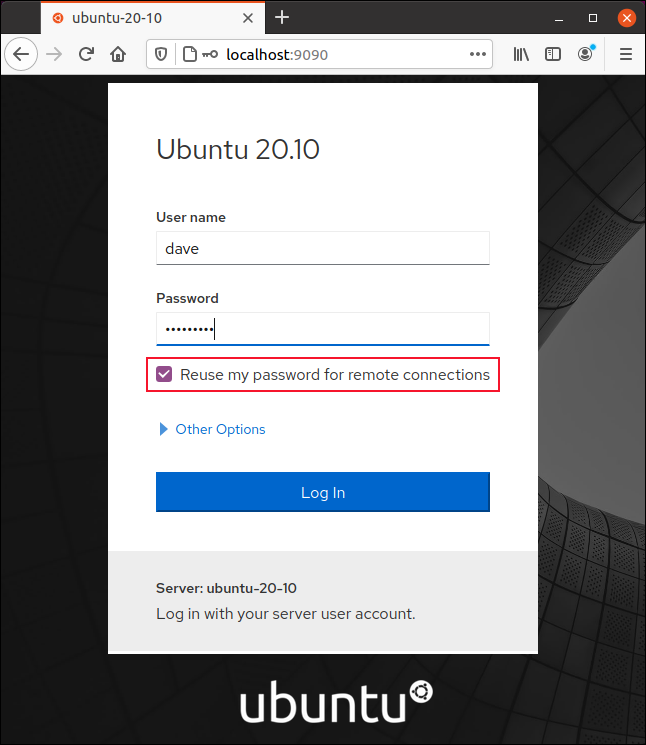
Другие телефоны перечисляют «Тайм-аут экрана» в основных настройках «Дисплей».
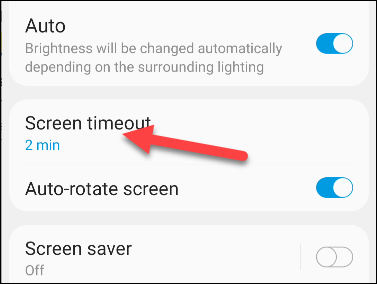
Нажмите «Тайм-аут экрана», чтобы открыть параметры времени.

Здесь также все может варьироваться в зависимости от устройства. Почти все устройства Android имеют 15 и 30 секунд или 1, 2, 5 или 10 минут в качестве опции. Однако у некоторых телефонов будет дополнительный 30-минутный выбор. Выберите самый длинный из доступных на вашем телефоне.

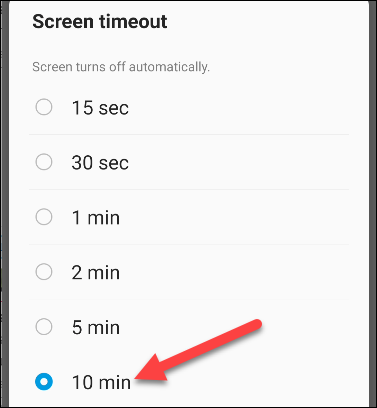
Повторяйте эти шаги каждый раз, когда хотите отрегулировать время ожидания экрана.
Как предотвратить полное отключение экрана
Устройства Android могут не иметь возможности предотвратить отключение экрана изначально, но в магазине Google Play есть множество приложений, которые могут это сделать. Один из них – «Кофеин». Вот как его настроить и использовать.
Загрузите Caffeine – Keep Screen On из магазина Google Play на свое устройство Android.
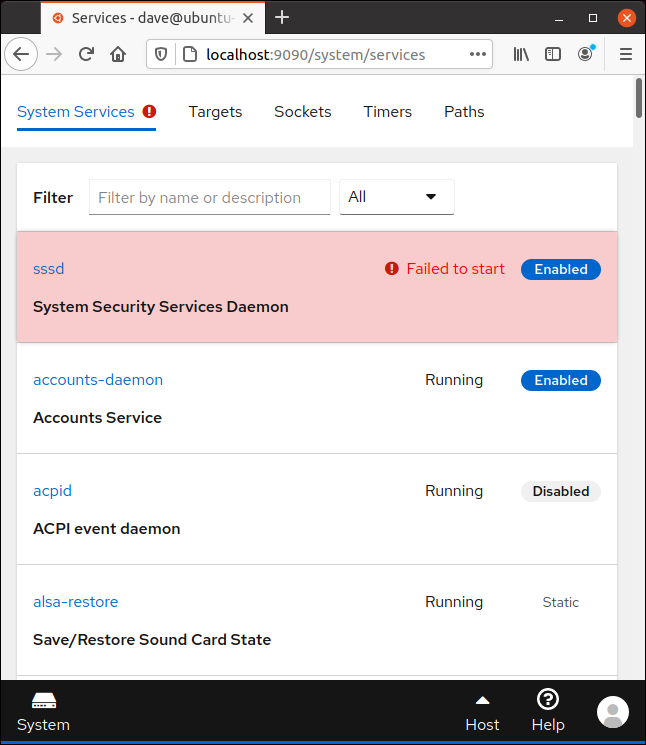
Приложение работает с помощью переключателя «Быстрые настройки», поэтому сначала дважды проведите пальцем вниз от верхнего края экрана, чтобы развернуть всю панель «Быстрых настроек».
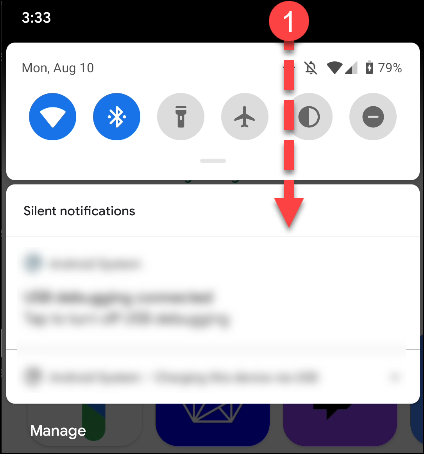
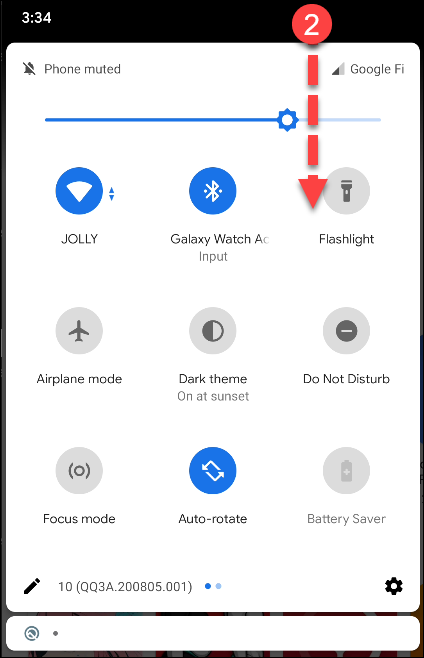
Вы должны увидеть значок карандаша где-нибудь на панели, коснитесь его, чтобы отредактировать переключатели «Быстрых настроек».
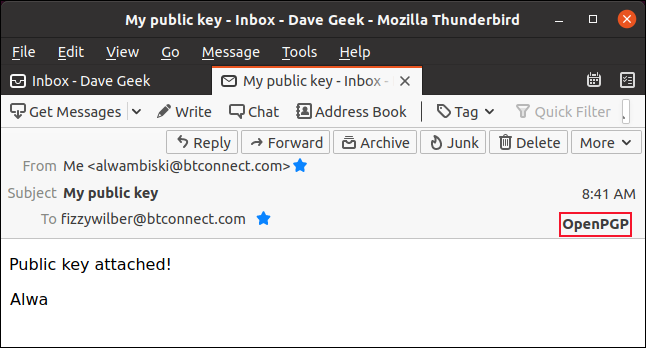
На некоторых устройствах Android, таких как телефоны и планшеты Samsung, необходимо нажать значок с тремя точками, а затем выбрать «Quick Panel Layout», чтобы изменить Панель быстрых настроек.
Найдите переключатель со значком кружки кофе.
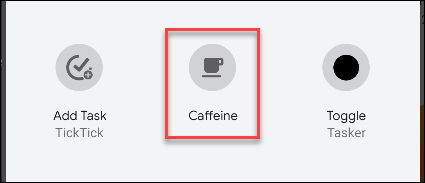
Затем переместите переключатель «Кофеин» в главное положение « Панель быстрых настроек ». Нажмите и удерживайте, чтобы перетащить на место. На телефонах Samsung перетащите переключатель из верхней части экрана в нижнюю. На Google Pixel и других телефонах перетащите его снизу вверх.
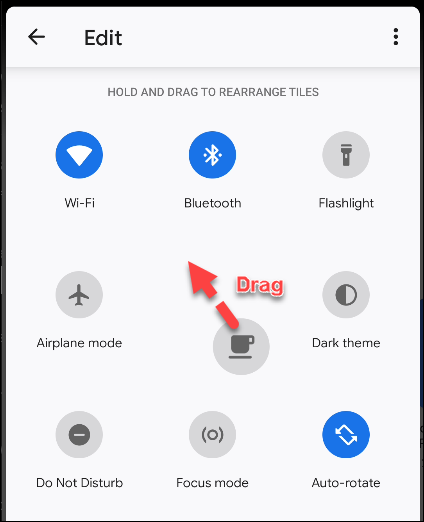
Когда переключатель находится там, где вы хотите, нажмите стрелку назад или значок галочки для сохранения.
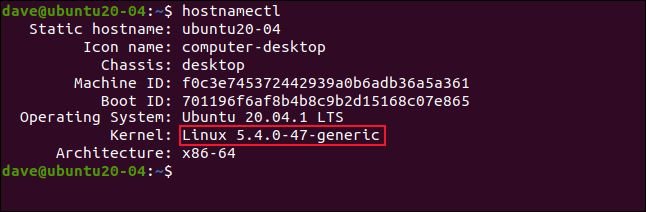
Теперь вы действительно можете использовать приложение. Если вы хотите изменить время ожидания экрана, проведите пальцем вниз от верхнего края экрана, чтобы открыть панель уведомлений и «Быстрые настройки».
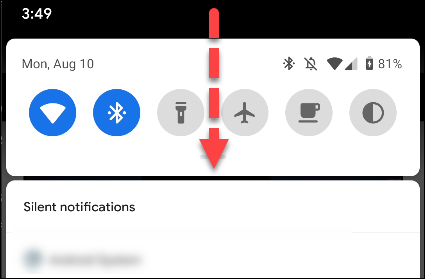
Нажмите на значок кофе. Иконка кружка в «Быстрых настройках. По умолчанию тайм-аут экрана будет изменен на «Бесконечный», и экран не выключится.
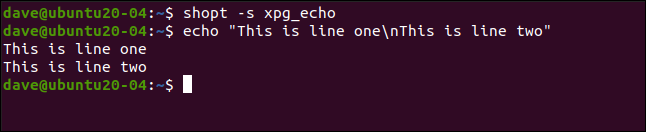
Нажмите значок кружки кофе еще раз, чтобы вернуться к обычное время ожидания экрана.
У кофеина есть ряд других параметров настройки, просто откройте приложение, чтобы настроить их по своему вкусу.